Portainer installieren
-
- Debian 12
- Docker & Docker Compose
- CloudPanel v2
-
Foxly -
15. März 2024 um 09:45 -
2 Kommentare -
12.476 Mal gelesen
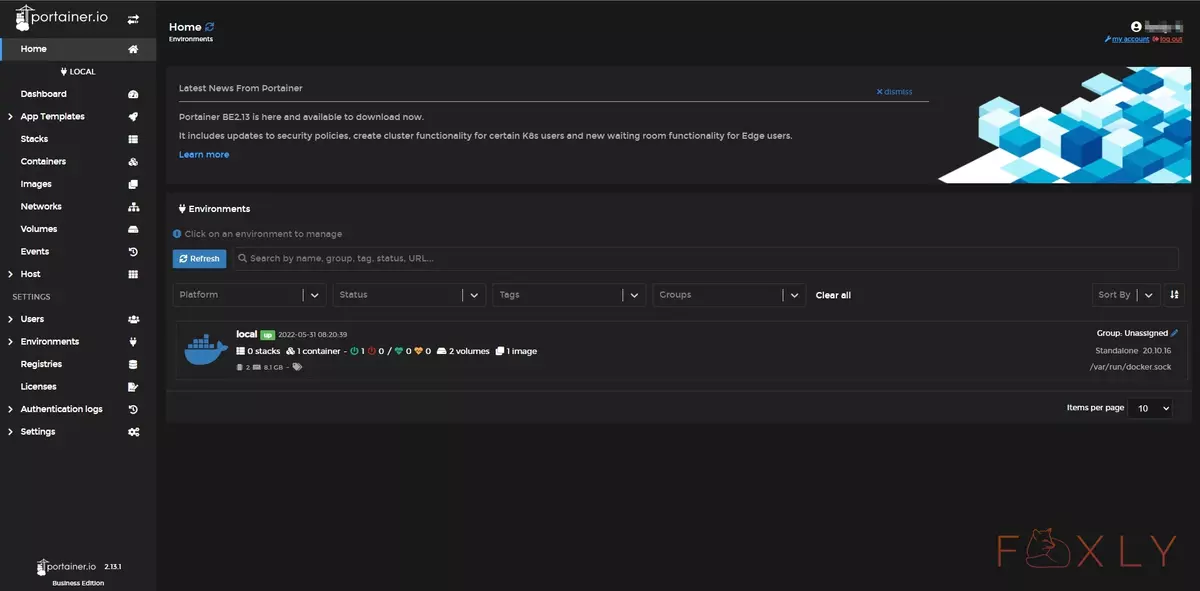
Was ist Portainer.io
Changelog 15.01.2022:
- Nginx vHost: Fehler behoben, es ist jetzt wieder möglich, die Container in der Konsole (Portainer SSH) zu öffnen.
Changelog 20.06.2022:
- Thema aufgeteilt.
Portainer ist ein Open-Source-Tool für die Verwaltung von containerisierten Anwendungen. Es arbeitet mit Kubernetes, Docker, Docker Swarm, Azure ACI sowohl in Rechenzentren als auch am Endgerät.
Portainer beseitigt die Komplexität, die mit Orchestratoren verbunden ist, sodass jeder Container verwalten kann. Es kann verwendet werden, um Anwendungen bereitzustellen und zu verwalten, das Verhalten von Containern zu beobachten und die Sicherheit und die Verwaltung bereitzustellen, die für einen breiten Einsatz von Containern erforderlich sind.
Installation Portainer
Zuerst erstellen Sie ein Volumen für die Portainer-Daten. Ein Volumen ist nichts anderes als ein Datenpersistenz-Mechanismus zum Speichern von Daten, die von einem Docker-Container verwendet und erzeugt werden. Auf diese Weise sind die Konfigurationsdaten der Anwendung auch dann sicher, wenn Sie den Container löschen, aktualisieren oder zerstören.
docker volume create portainer_dataÜberprüfen Sie, ob das Volumen erstellt wurde.
docker volume ls
docker volume inspect portainer_data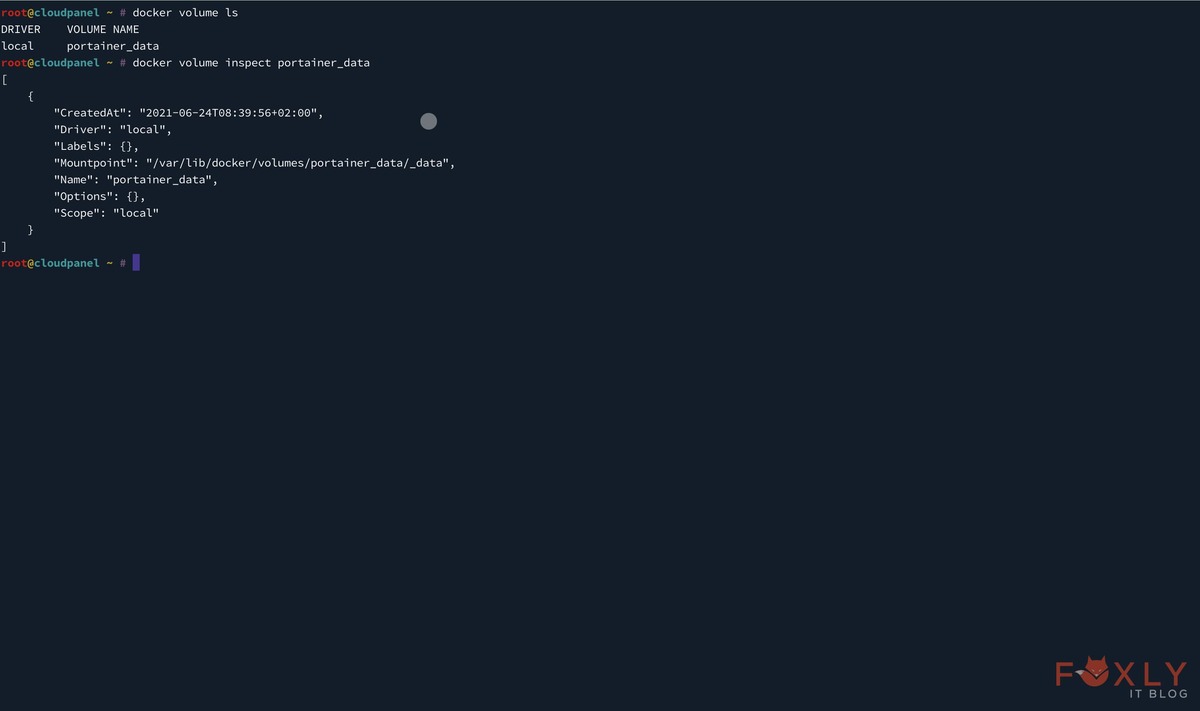
Mit folgendem Befehl laden Sie das aktuelle Build von Portainer herunter und starten es.
docker run -d --name=Portainer --hostname=Portainer --network=host --restart=always -v /var/run/docker.sock:/var/run/docker.sock -v portainer_data:/data -e TZ='Europe/Berlin' portainer/portainer-ceAnschließend ist Portainer installiert und Sie können die Verwaltungsoberfläche wie folgt aufrufen.
http://SERVERIP:9000/
Hier sollte auch schon die Aufforderung erscheinen, ein Administrationskonto zu erstellen.
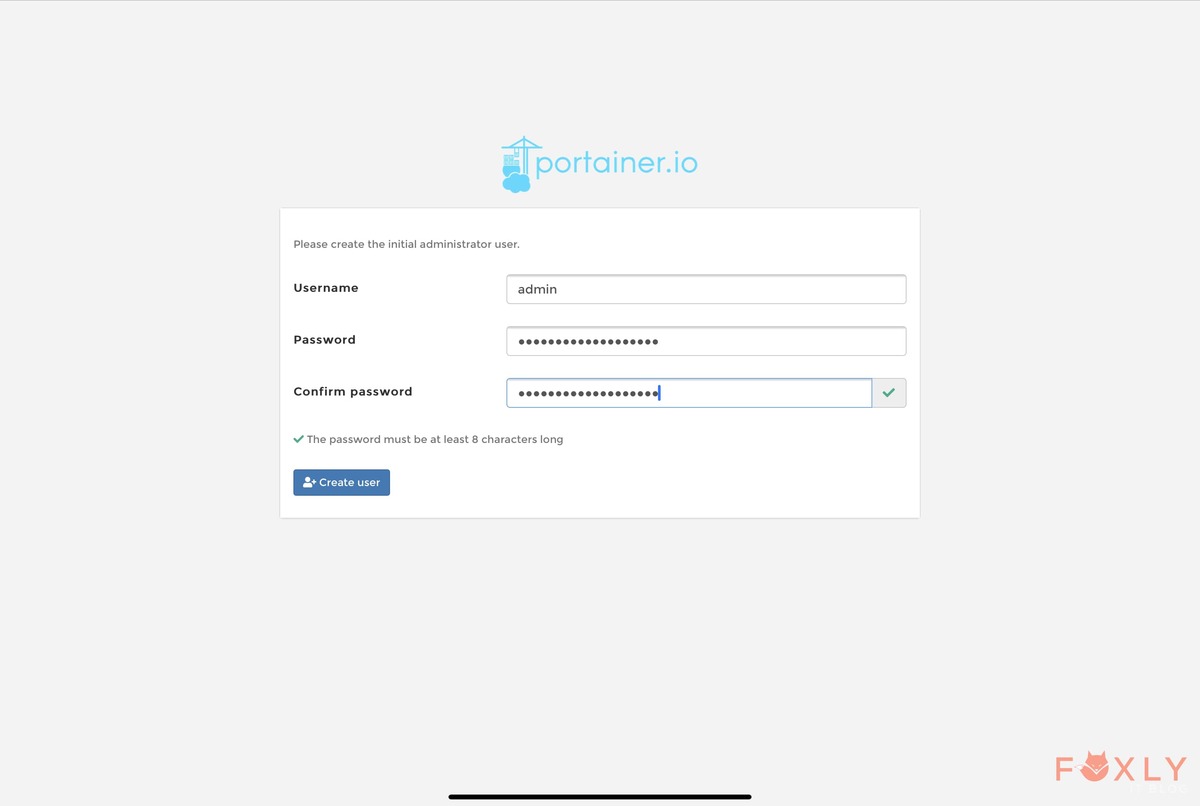
Im nächsten Schritt wählen Sie Local aus und Sie haben die Einrichtung abgeschlossen.
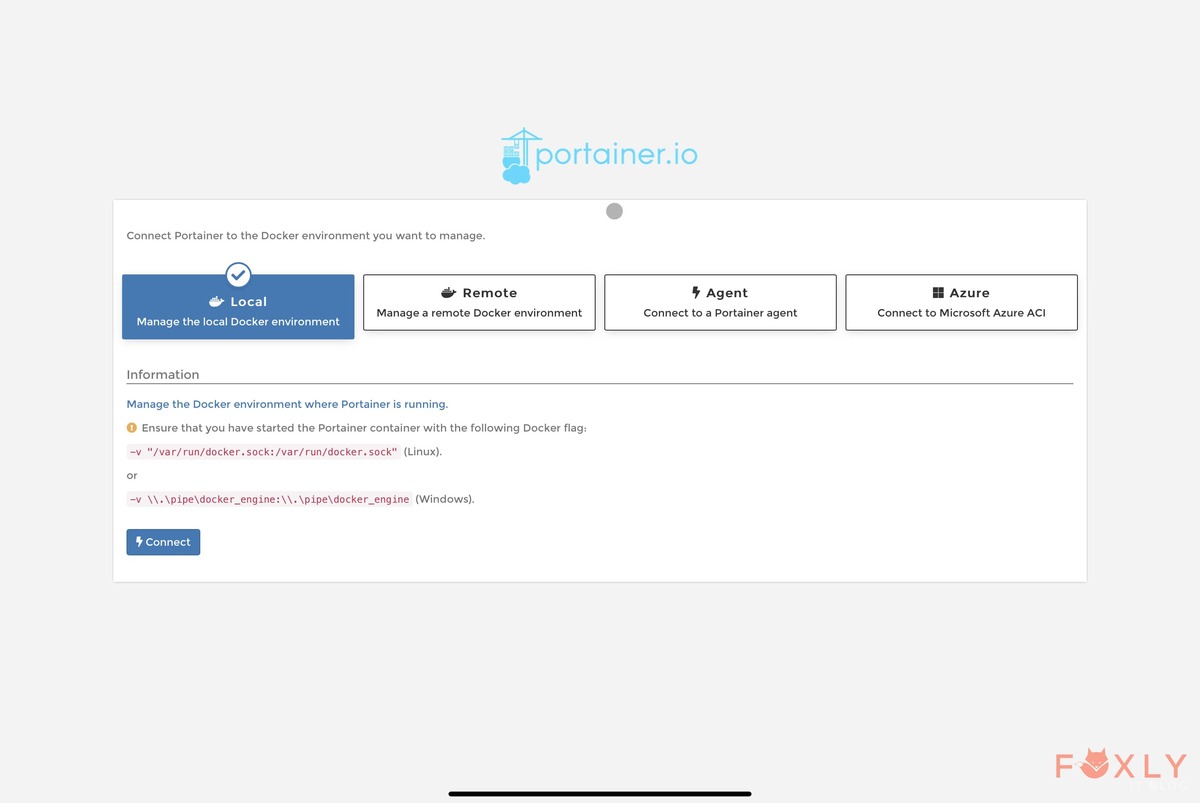
Glückwunsch, Sie haben Portainer erfolgreich via Docker Container installiert.
Optional
Aufruf der Weboberfläche via Subdomain in CloudPanel
vHost-Template
CloudPanel v2 bietet sogenannte vHost-Templates für verschiedene PHP-Applikation an. Um das Template hinzuzufügen, müssen Sie sich via SSH auf Ihren Server einloggen und folgenden Befehl absetzten. Anschließend befindet sich in der Applikationsauswahl das neue Template.
clpctl vhost-template:add --name='Portainer - Foxly IT' --file=https://gist.githubusercontent.com/foxly-it/0b1cc6ebe5bace005162ce8f6f3e09ca/raw/4a0666527a7e23e44f4e4a24391a48120842b19e/Portainer%2520%257C%2520Foxly%2520ITDomain/Subdomain erstellen
Die Erstellung einer Domain/Subdomain ist sehr simpel gehalten. Loggen Sie sich in Ihrem CloudPanel Webinterface an, navigieren Sie hier zu Webseiten und klicken Sie auf den Button Webseite hinzufügen. Erstellen Sie zudem eine PHP-Site.
Wählen Sie hier, das zuvor erstellte Template unter Application* aus. Geben Sie Ihren Domainnamen an, unter welcher Portainer erreichbar sein soll. Des Weiteren können Sie hier noch den Website-Benutzer anpassen, oder so belassen. Vergeben Sie jedoch ein sicheres Passwort! Belassen Sie die eingesetzte PHP Version auf PHP 8.1. Klicken Sie nun auf Erstellen und schließen Sie damit die Einrichtung einer neuen Webseite ab. Sie werden im Anschluss automatisch auf den Reiter Webseiten weitergeleitet.
Über den Autor
Ich bin IT-Spezialist im Fachbereich der IT-Administratoren. Neben Beruf und Familie, erstelle ich als, Teil meines Hobbys, gerne Tutorials, sowie WoltLab Stile. Aktuell befinde ich mich auf meinem Informationstechnikermeister.


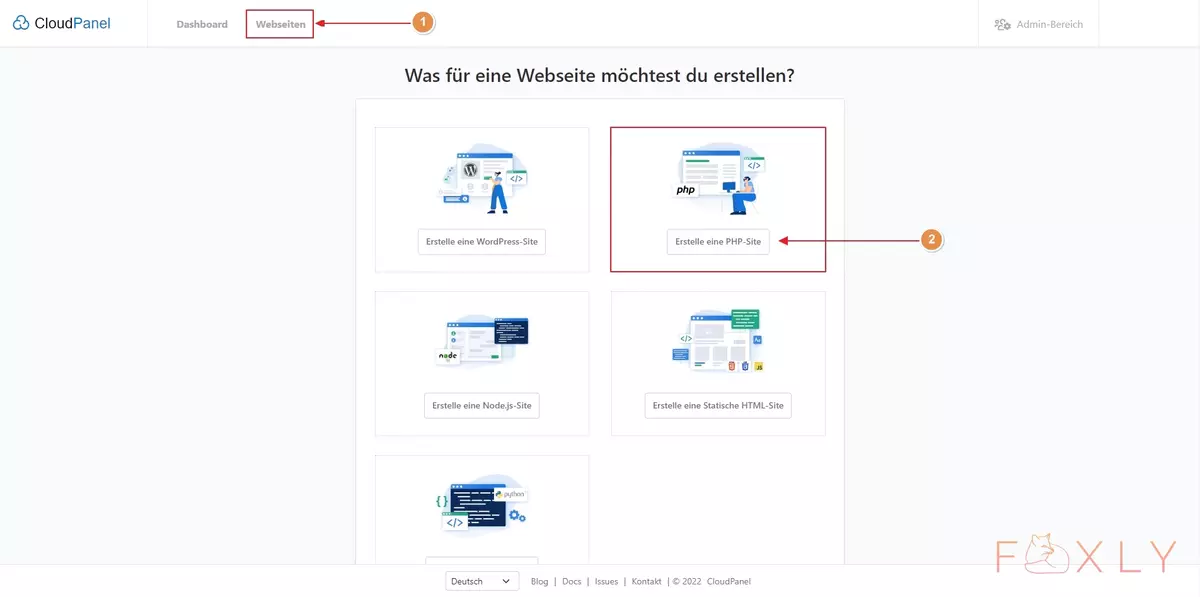
Kommentare 2
Neu erstellte Kommentare unterliegen der Moderation und werden erst sichtbar, wenn sie durch einen Moderator geprüft und freigeschaltet wurden.
Neu erstellte Kommentare unterliegen der Moderation und werden erst sichtbar, wenn sie durch einen Moderator geprüft und freigeschaltet wurden.